
Если вы похожи на меня, вы подключаете свой Резервный диск Time Machine каждый раз, когда вы сидите за своим столом. Вы знаете, что вам следует отключить этот диск когда пришло время отправиться в путь, но открывать Finder только для того, чтобы нажать «Извлечь», кажется пустой тратой времени.
Войти Семулов . Это легкое приложение с открытым исходным кодом добавляет кнопку «Извлечь» в строку меню вашего Mac, так что вы можете отключить любой диск всего за два клика. Вы даже можете создать универсальное сочетание клавиш, чтобы отключать каждый диск, подключенный к вашему компьютеру, избавляя вас от необходимости открывать Finder и отключать все по отдельности.
Для начала, скачать Семулов . Приложение поставляется в виде ZIP-файла, который вы можете разархивировать, открыв его. Затем перетащите значок в папку «Приложения».
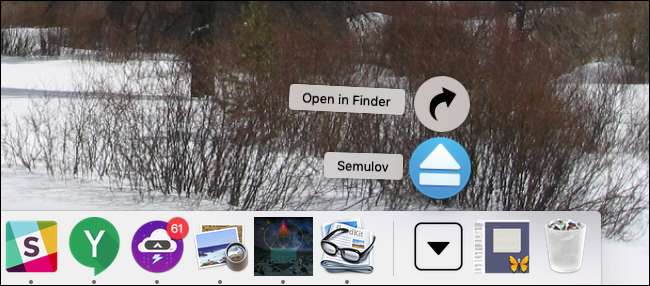
Запустите Semulov, и вы увидите кнопку «Извлечь» в строке меню. Выглядит так же, как кнопка «Извлечь», когда на Mac были оптические приводы и динозавры бродили по земле.
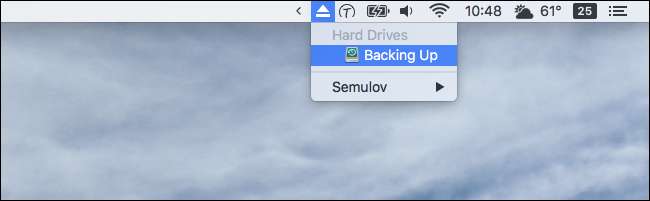
Щелкните значок, и вы увидите список подключенных в настоящее время внешних дисков. щелкните диск, чтобы отключить его. Вы увидите уведомление, когда диск будет готов к отключению.
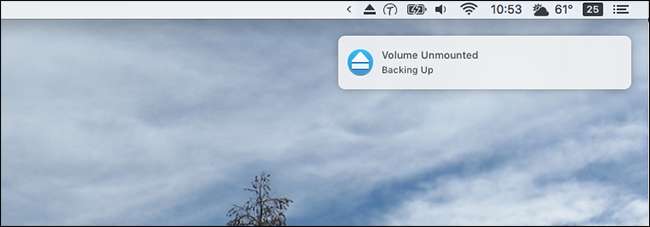
Вы можете открыть диски, удерживая Option и щелкнув диск; подробнее об этом позже.
Это приложение действительно не необходимость быть более сложным, чем это, и для большинства пользователей этого достаточно. Но есть немного больше возможностей, если вы покопаетесь в настройках, которые можно найти, щелкнув значок в строке меню и выбрав Semulov> Preferences.
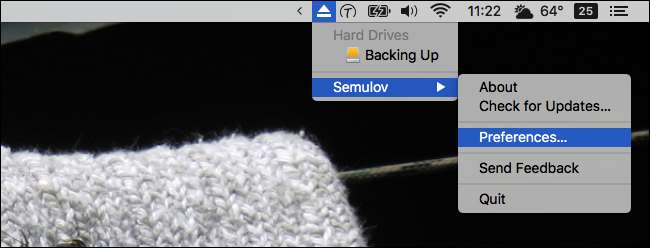
Появится окно с различными опциями, первая из которых - должен ли Semulov запускаться, когда это сделает ваш Mac.
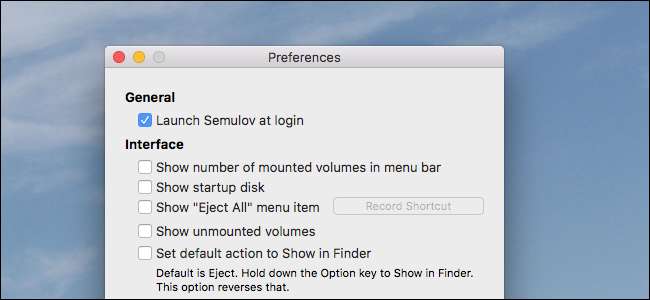
Вы также можете:
- Настройте значок в строке меню, чтобы он отображал, сколько дисков в настоящее время подключено.
- Решите, должен ли ваш загрузочный диск отображаться в списке. Вы не можете отключить свой загрузочный диск, так что это будет чисто информационным.
- Добавьте кнопку «Извлечь все» и даже определите сочетание клавиш для размонтирования всех дисков.
- «Показать несмонтированные тома» делает именно то, что написано, позволяя монтировать такие диски, просто щелкая по ним.
- Измените, отключает ли диск при нажатии на диск или открывает его в Finder. Установите этот флажок и, удерживая Option, щелкнув по нему, вы извлечете диск.
Ниже этих вариантов вы найдете еще несколько.
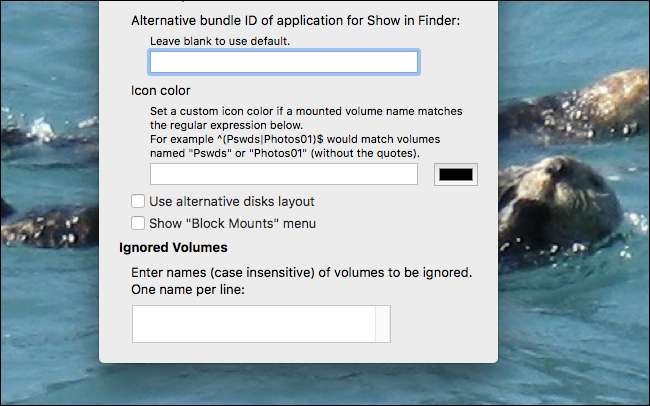
Если вы используете файловый браузер помимо Finder, вы можете указать альтернативное приложение, используя идентификатор пакета. Вы также можете установить собственные значки с помощью регулярных выражений. «Альтернативная структура диска» игнорирует имена, заданные пользователями, в пользу имени производителя для диска и показывает взаимосвязь между разделами. Параметр «Блокировать монтирование» добавляет кнопку, которая временно предотвращает монтирование дисков. Наконец, вы можете ввести несколько имен дисков, которые приложение будет полностью игнорировать.
Для большинства пользователей эти функции избыточны, но нам нравится иметь возможность настроить этот инструмент еще немного.






